
Cinema 4Dユーザー向けRedshiftのススメ
12月23日に「Cinema 4Dユーザー向けRedshiftのススメ」というウェビナーを開催しました。本セミナーでは、Redshiftをこれから始める方向けに、基本的な機能と使い方を解説しています。
何をどう触っていいかわからないというも、こちらをご覧いただければ、まずは使えるようになると思います。
アーカイブ
当日と同じ内容を以下にアップしていますので、ぜひご覧ください。
フォローアップ
当日、セミナーであったご要望とご質問で回答できなかった部分を少し解説します。
Cinema 4Dで作成したボリュームのシーンが欲しい
ウェビナーで紹介させていただいたボリュームビルダーでボリューム素材を作って、それをボリュームレンダリングしたシーンを用意しました。なお、こちらはR25で作成されています。

AOVでリライト用の書き出すパスについて教えてほしい
After Effectsなどでリライティング用に法線(ノーマル)パスの書き出しをAOVでどう設定すればいいかというご質問がありました。
法線パスがあるとフリープラグインのNormalityなどを使うことでAfter Effectsでリライティングが行えます。
そのためには、下記のような法線パスが必要になります。
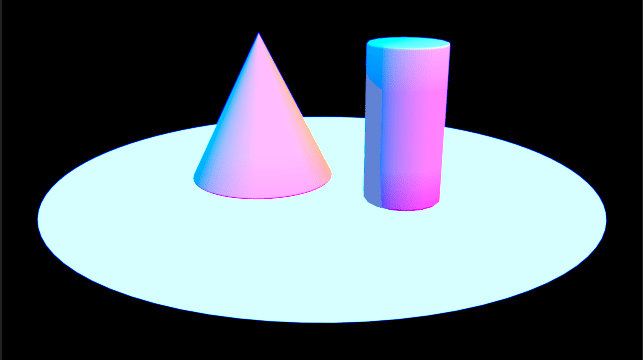
ただ、RedshiftのAOVにあるNormalで書き出すと、次のような結果になります。
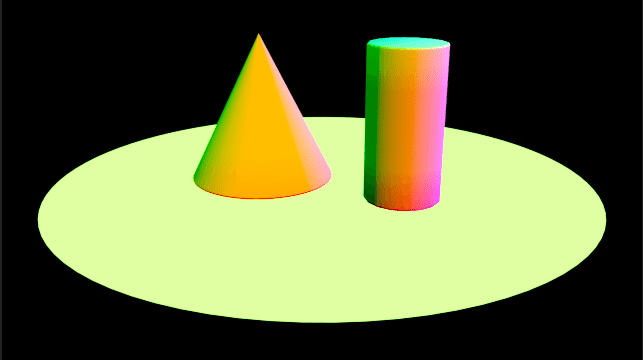
そのためご質問者の方は、正しい結果が得られないので、ご質問されたのだと思います。
こちらの問題ですが、実は法線パスはソフトウェアによりXYZの取り扱いが異なることがあります。ですので、こちらはプラグインの方で補正します。
Normalityの場合だと、NormalsにあるInvert Zにチェックを入れていただくと求めるような結果になります。
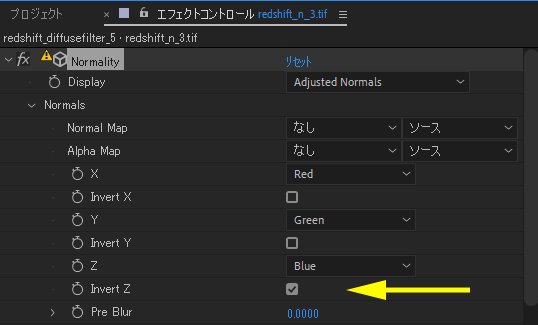
これにより、正しくリライティングができます。

ふわふわとしたヘアの設定を知りたい
確かに、デフォルトのヘアの設定のままだとかなりゴワゴワした感じがします。これ原因は、毛の太さになります。現実と同じように毛が太いとゴワついた感じになります。この辺の設定を変えることでかなり解消されます。

実は、Cinema 4Dの場合、標準のヘアマテリアルの設定をかなり受け取ることができます。ですので、まずはヘアマテリアルの太さを変更します。デフォルトだと、根本1cm、先端0.1cmですが、これを根本0.5、先端0.2cmにします。
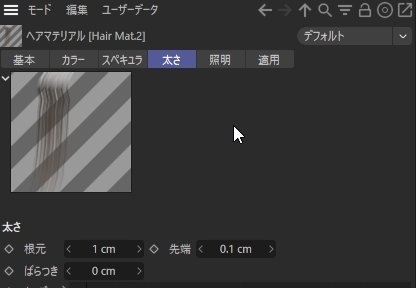

ただ、毛を細くした分密度が下がってしまい、地肌が見えるようになってしまいました。ですので、毛の本数を2倍にします。

あとは、ねじれや縮みを少し加えたり、スペキュラを調整したりしてもらうとより自然な感じになると思います。

サンプルファイルを用意しましたので、ご利用ください。R25で作成されています。
Redshift RenderViewと保存したレンダリング結果が変わってしまう
Redshiftのカラーマネジメントは、ACESという映画業界標準のものを使うようになりました。そのため、レンダリングした後工程の部分でもACESのワークフローでない正しい色になりません。
ACESを使わない従来の方法でレンダリングしたい場合は、mikio さんが記事を書いているのでそちらをご覧なるといいと思います。
この機会にACESをちゃんと使ってみたいというかたは、C3DのイワイさんがYouTubeに動画上げていらっしゃるので、ぜひそちらもご覧ください。
